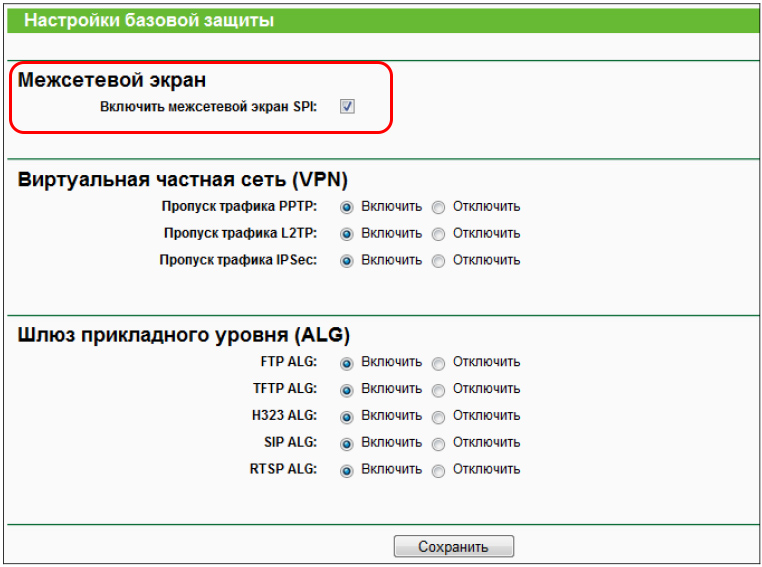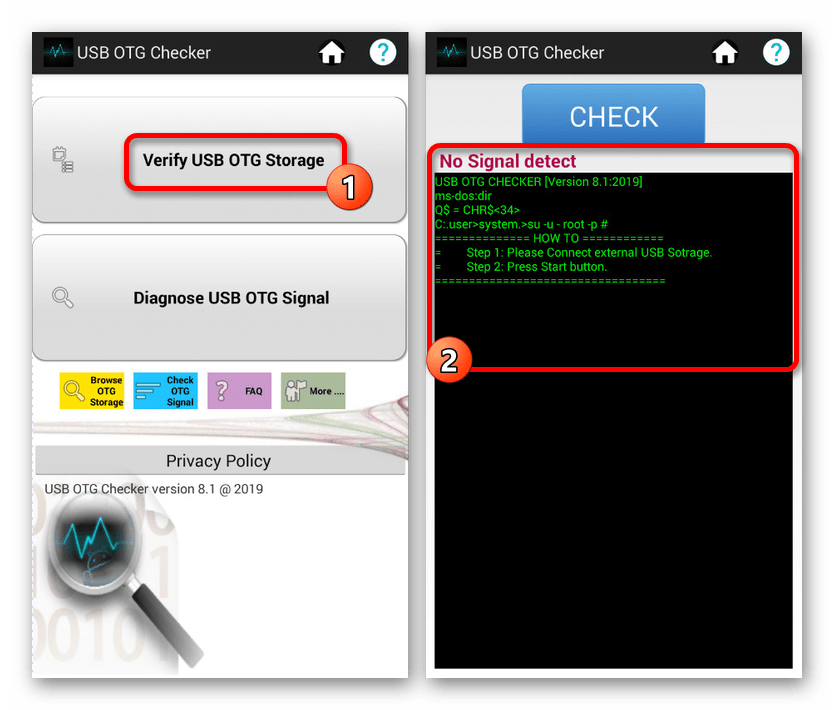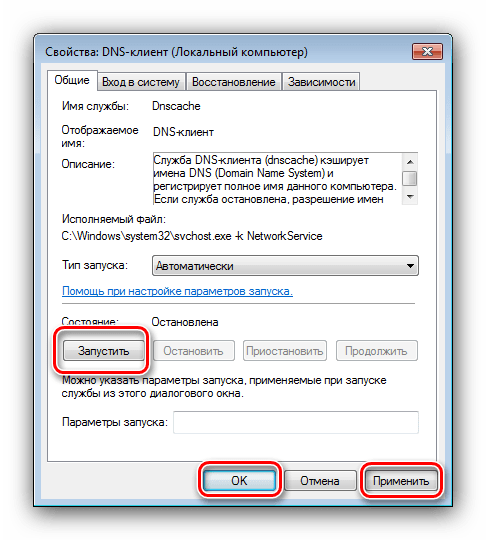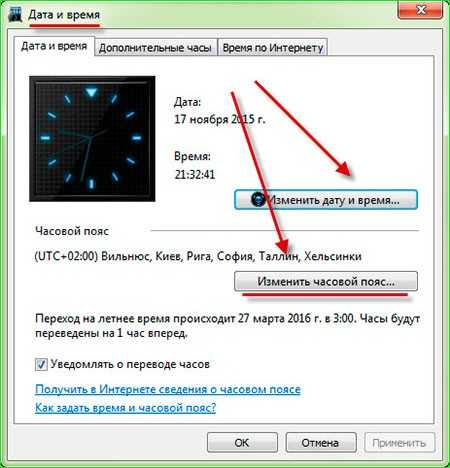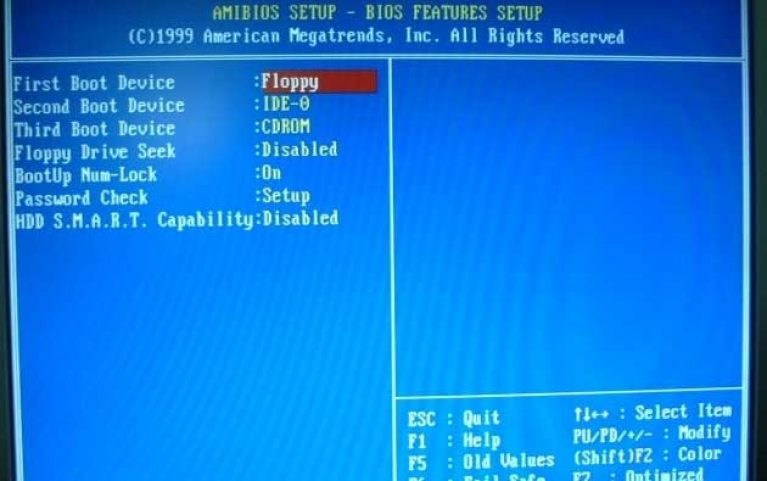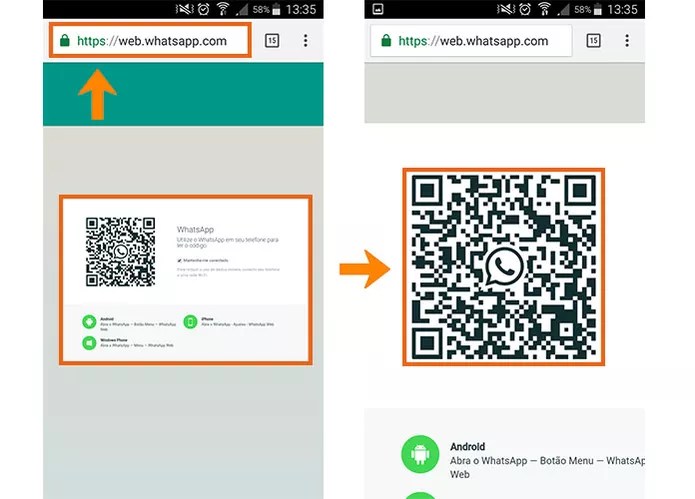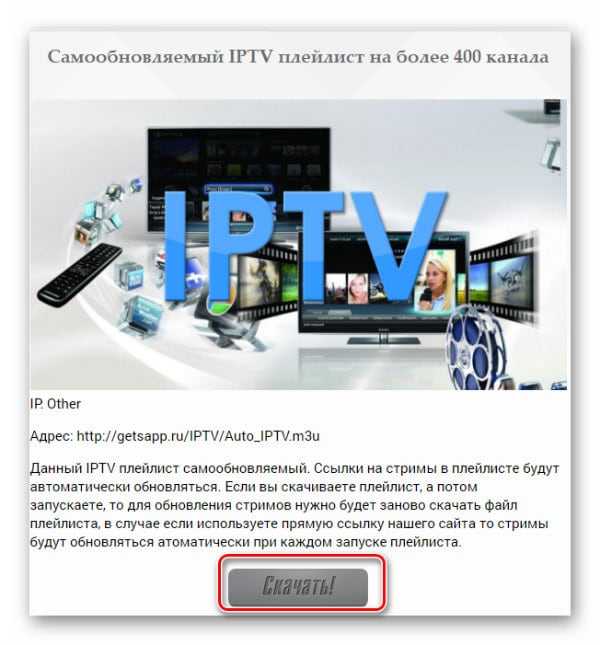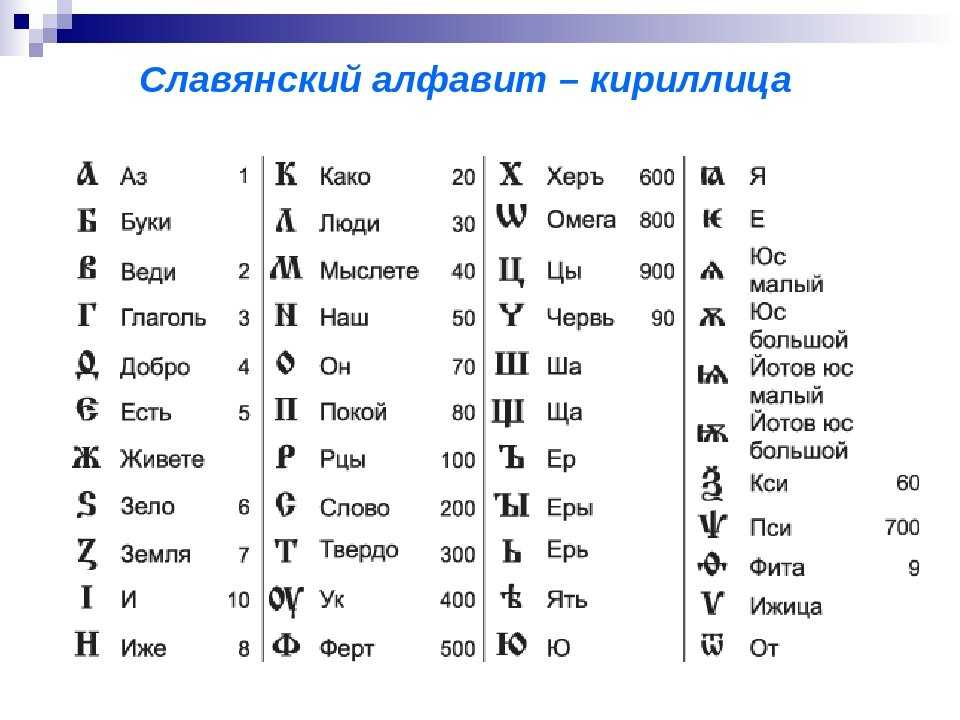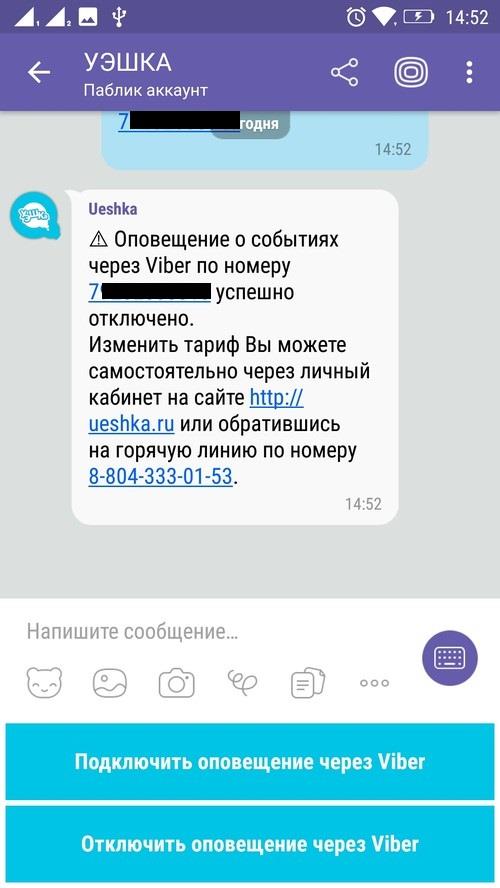Что такое услуга port in в ростелекоме
Что такое услуга port in в ростелекоме
Home » Misc » Что такое услуга port in в ростелекоме
Что такое услуга port in в ростелекоме
Home » Misc » Что такое услуга port in в ростелекоме
Как открыть порты на роутере Ростелеком — подробная инструкция
Один из самых популярных провайдеров в России имеет несколько моделей собственных роутеров. Точнее, их производством занимается другая компания, однако они разрабатываются именно для клиентов этого оператора. Довольно часто пользователи задаются вопросом о том, как можно открыть порты на таком оборудовании. Целей у этой процедуры может быть много, но алгоритм всегда один. Предлагаем подробно разобрать эту тему.
Что означают порты на роутере Ростелеком
Порт роутера — это так называемый модуль, куда поступают данные из сети Интернет. Довольно часто можно столкнуться с ситуацией, когда необходимо «пробросить» или открыть его. Это необходимо для того, чтобы подключить какую-либо программу со специальными требованиями (например, торрент-клиент), создать собственный сервер, куда смогут подключаться другие пользователи сети, выводить изображение с IP-камеры и многое другое.
Требуется это далеко не всегда. Но каждый пользователь может столкнуться с ситуацией, когда появится сообщение о необходимости открыть порт. Или же, например, не получится передавать данные в интернет через какую-то видеоигру. Соответствующая ошибка при этом не появится, но решение будет именно таким.
Как определить необходимый порт
Если появилась необходимость открыть порт на роутере Ростелекома, первым делом нужно определить, какой именно. Каждая программа использует собственный вход на роутер. И при невнимательности есть вероятность открыть не тот, который требуется. Для проверки нужного порта большинство пользователей используют самую эффективную и безопасную утилиту, которая предоставляется бесплатно разработчиками Microsoft.
Речь о программе TCPView. Скачать ее можно на безвозмездной обнове с официального сайта корпорации Microsoft по адресу: https://docs.microsoft.com/en-us/sysinternals/downloads/tcpview. Вес приложения составляет всего 285 Килобайт.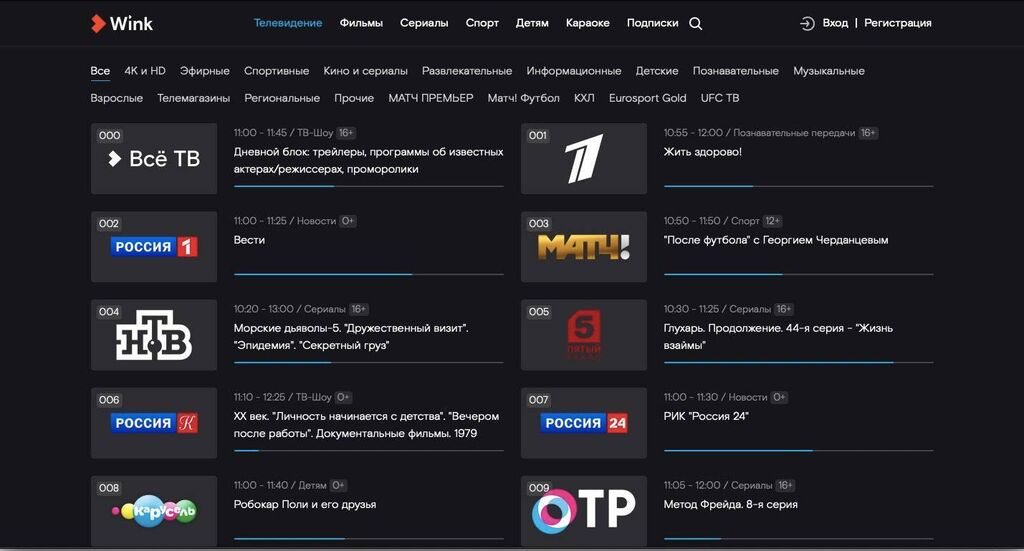
Стоит отметить, что на данном этапе вы уже должны знать, для какого приложения планируете открыть порт, и запустить его. Придерживайтесь следующего алгоритма:
- Откройте архив, скачанный с официального сайта Майкрософта.
- Найдите исполняемый файл под названием TCPView и запустите его.
- Разрешите приложению вносить изменения на устройстве, если появился такой запрос.
- Примите условия пользовательского соглашения с помощью кнопки Agree.
- На следующем этапе откроется таблица со всеми активными приложениями. Найдите нужное и посмотрите вход, который написан в колонке Remote Port.
Теперь вы знаете, какой из входов необходимо пробросить. Можно переходить непосредственно к процедуре.
Как изменить настройки роутера
Сегодня все современные роутеры, которые производятся компаний «Ростелеком» для клиентов, имеют примерно одинаковый интерфейс. Однако между моделями все-таки могут быть незначительные различия. Если в вашем случае интерфейс несколько отличается, то все равно придерживайтесь алгоритма — он будет одинаковый во всех случаях. Выполните следующие действия:
Выполните следующие действия:
- Откройте любой браузер и зайдите в настройки роутера. Для этого в адресной строке введите IP « 192.168.0.1». Важно отметить, что этот адрес может отличаться (192.168.1.1, 192.168.1.254 и др.). Поэтому лучше всего посмотреть нужную комбинацию на наклейке на задней части устройства.
- Далее необходимо авторизоваться. Чаще всего используется комбинация логина и пароля admin/admin. Опять же, она может быть другой. Это написано на той же наклейке сзади оборудования.
- Войдя в интерфейс управления, перейдите в раздел «Приложение» и откройте меню «Список приложений».
- Здесь необходимо добавить новое приложение с помощью ссылки «Нажмите здесь для добавления приложения».
- На следующем этапе вводим параметры для нового приложения:
- Имя может быть любым по желанию.
- В качестве протокола выбираем TCP and UCP, поскольку так можно охватить больший диапазон портов.
- Во всех следующих пунктах вводим соответствующий порт, который необходимо открыть.
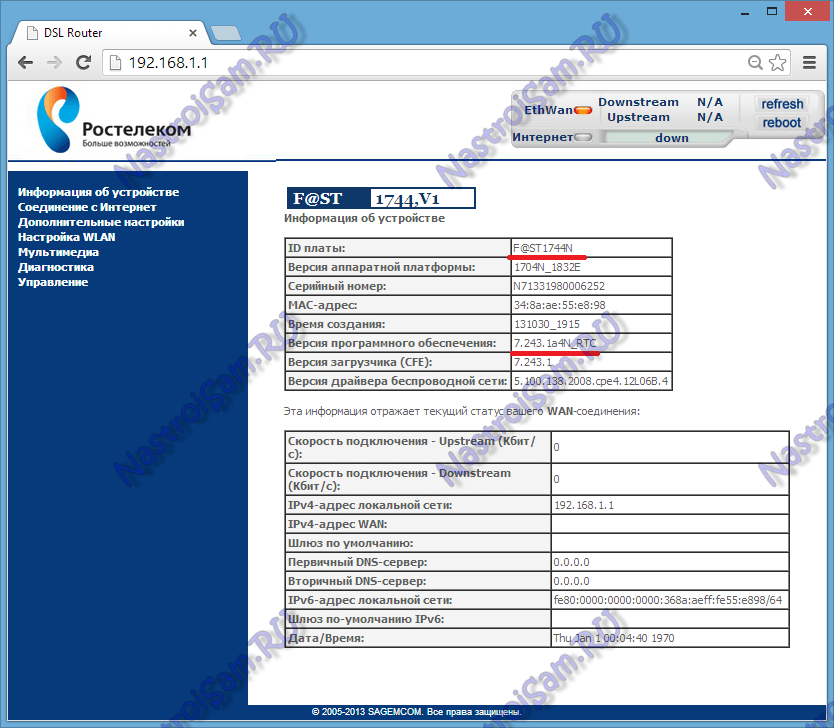
- Нажимаем «Добавить».
- Мы добавили приложение, для которого будем открывать порт, в список приложений. Но это еще не конец процедуры. Теперь необходимо перейти в меню «Перенаправление портов (список приложений)» в том же разделе. Здесь необходимо ввести только IP-адрес вашего компьютера внутри локальной сети. Если вы не знаете его, проделайте следующую процедуру:
- Сверните браузер и нажмите сочетание клавиш Win + R.
- В появившемся окне введите комбинацию cmd и нажмите «ОК».
- Появится командная строка Windows. Здесь необходимо отправить команду ipconfig.
- После этого появится много текста. Среди него необходимо найти строчки, где описывается DNS-сервер, IP-адреса, маска подсети и так далее.
- Перенесите значение из строчки IPv4-адреса из командной строки в строку «LAN IP-адрес хоста» интерфейса управления роутером.
- Нажмите «Добавить». Можно повторить процедуру, если вы хотите открыть несколько портов.
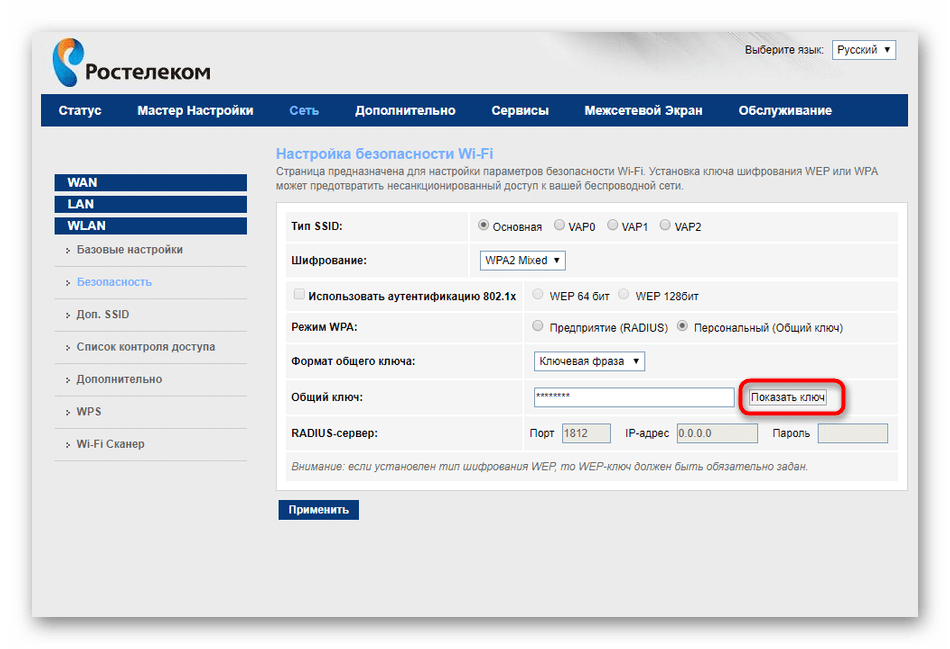
На этом все. Осталось лишь проверить, правильно ли все сделано. Для этого стоит воспользоваться специальными сервисами или программами. К счастью, в интернете существует огромное количество таких инструментов на любой вкус. Как платных, так и бесплатных.
Как проверить порт
Рассмотрим наиболее популярный и простой инструмент, позволяющий проверить, открыт ли тот или иной порт на роутере. Для этого используется известный сервис 2ip. Выполните следующие действия:
- Зайдите на официальный сайт по адресу: https://2ip.ru/.
- Выберите раздел «Проверка порта» в меню тестов.
- Введите номер проверяемого входа и нажмите «Проверить».
В течение нескольких секунд система отправит соответствующие запросы и выявит доступность порта.
Сервисы для проверки открытых портов
Существуют и другие инструменты для проверки открытых портов. Выделим список наиболее популярных из них:
- https://portscaner.ru/;
- https://hidemy.
 name/ru/port-scanner/;
name/ru/port-scanner/; - https://ivit.pro/services/avail-services/;
- https://free. proxy-sale.com/skaner-portov/;
- https://pentest-tools.com/network-vulnerability-scanning/tcp-port-scanner-online-nmap.
Все они одинаково эффективны и могут использоваться в случае, если основной способ недоступен.
Пошаговое руководство для открытия портов в роутере от Ростелеком
Чтобы открыть любой порт на роутере Ростелеком, вывести цифровую съёмку IP-камеры, выполнить установку и подключение необходимой утилиты, следует прибегнуть к использованию соответствующей техники.
Данный подход поможет использовать ресурсы для подключения программы с помощью торрент-клиента. Ответственным станет выбор маршрутизатора и провайдера. На примере роутера от Ростелеком с такими характеристиками, как у Sagemcom [email protected] 1744 v4 можно выполнять высокоскоростные и защищённые интернет-соединения. Но для этого необходимо найти порты, изменить настройки выполнить вход в сеть, то есть произвести изменения на цифровых устройствах. О том, как это сделать читайте ниже.
О том, как это сделать читайте ниже.
Содержание
- Как открыть порт маршрутизатора самостоятельно?
- Как изменить настройки роутера для грамотного открытия портов?
- Как понять, что всё выполнено верно?
- Выявление ошибок и их устранение
- Что даёт манипуляция проброса порта?
Как открыть порт маршрутизатора самостоятельно?
В некоторых случаях при входе в программу на экране компьютера появляется строка с ошибкой, что действие не может быть выполнено из-за закрытого порта. В этом нет ничего страшного, так как каждое устройство имеет индивидуальные настройки и программы, которые позволяют выполнять вход. Чтобы знать о данной проблеме, необходимо заранее загрузить на компьютер программу под названием «TCPView».
Для этого мы выполняем следующие действия:
- Заходим на официальную страницу компании Microsoft.
- Вводим в строке поиска TCPView для Windows.
- На появившуюся строку с названием нажимаем на вкладку «Download».
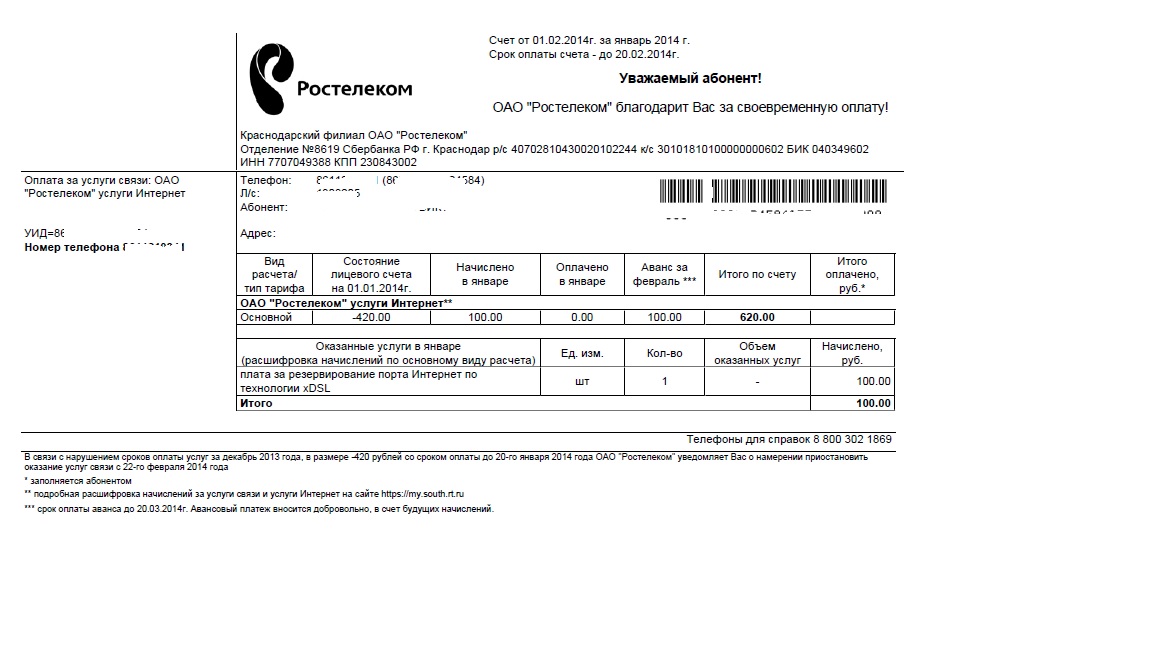
- Как только завершилась загрузка файла, необходимо выполнить запуск скаченного архива.
- В папку «Скаченное» заходите и выбирайте ехе-file «Tepview».
- Двойным щелчком правой клавиши мыши выполняете запуск программы.
- Далее в разархивированных файлах выбираете нужное приложение.
- Если вы увидите в столбце под названием «Remote Port» нулевые значения, то начинайте заниматься открытие портов на маршрутизаторе от Ростелеком.
Как изменить настройки роутера для грамотного открытия портов?
Используя веб-интерфейс, вы сможете выполнить проброс отключенного порта. Для этого необходимо выполнить следующие манипуляции:
- В любом браузере, в строке поиска введите номер для входа в Маршрутизатор — 192.168.1.1.
- Затем перед вами появится строка для логина и пароля, где необходимо вписать «admin» по умолчанию.
- Далее вверху страницы отыщите смену с английского на русский язык.
- Затем из списка выберите вкладку «Дополнительные настройки».

- Перед вами появится список, необходимо выбрать вкладку «NAT».
- В нём выберите подраздел под названием «Виртуальные серверы».
- В появившемся окошке заполните поле «Пользовательский сервер»: имя.
- Строках внешний порт и внутренней необходимо указать цифровые значения для WAN роутера Ростелеком. В конце нажимаете кнопку «Сохранить».
- Затем в строке ip-адрес сервера вводите цифры: 192. 168.1.8.
- Внимание! Чтобы узнать IP, к которому подключён ваш компьютер, необходимо одновременно нажать клавиши Win+R, прописать команду cmd и подтвердить введенные данные.
- Перед вами появится окно чёрного цвета, где необходимо прописать Ipconfig. В строке под названием «IPv4-адрес» записываете данные, как и в IP для настройки роутера. В конце сохраняйте выполнение манипуляции, подтверждая кнопкой «Применить».
Как понять, что всё выполнено верно?
На самом деле это не так сложно. Выше было пошагово рассказано, как открыть порт в Ростелеком.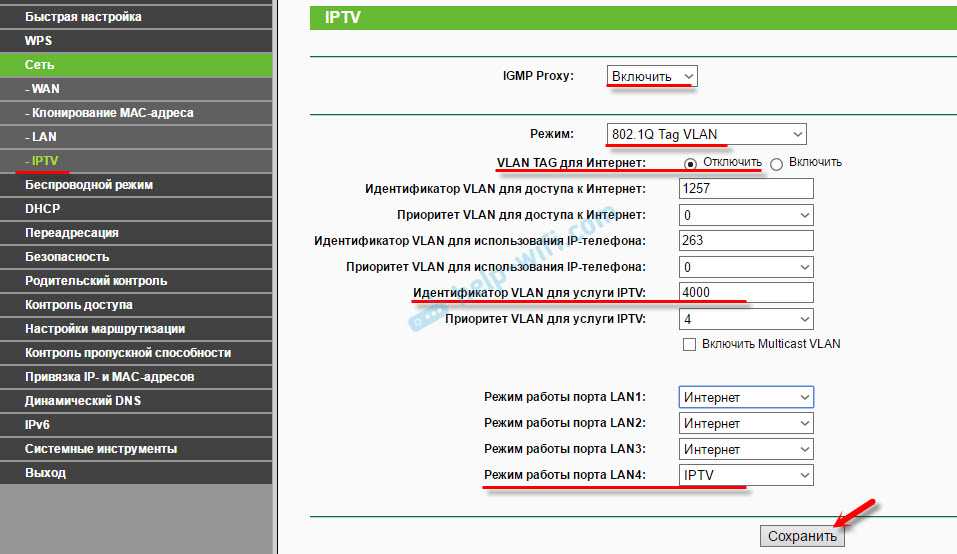 Чтобы понять, что все действия выполнены правильно и они не приведут к другим ошибкам, необходимо воспользоваться услугами сайта 2IP. ru:
Чтобы понять, что все действия выполнены правильно и они не приведут к другим ошибкам, необходимо воспользоваться услугами сайта 2IP. ru:
- Зайдите на официальную страницу сайта.
- В появившемся окне выберите раздел сервисы и нажмите вкладку «Проверка порта».
- В появившемся окошке выполните проверку на доступность данного порта, введя в него название числа, которые указывали в настройках маршрутизатора. Затем нажмите кнопку «Проверка».
- В течение нескольких секунд перед вами появится информация об текущем состоянии сервера.
Результат поможет сделать вывод об эффективности ваших действий.
Выявление ошибок и их устранение
Иногда, когда необходимо открыть порт, могут возникнуть непредвиденные обстоятельства, которые приведут к трудностям. Среди них выделяют:
- Самой распространенной ошибкой является выброс на админ-панель маршрутизатор, когда вы обращаетесь к устройству. Решение проблемы — это замена на http- либо медиа порт.

- Если даже после проброса портов ситуация у провайдера Ростелеком не изменилась, то источником всех бед является антивирусная программа либо брандмауэр. Проверка следующая: выключение и перезагрузка данных программ. Затем выполняется проверка подключения NAT, отвечающего за соединение маршрутизатора с глобальной сетью. Однако, если «вскрыть» порт самостоятельно не вышло, то следует прибегнуть к таким действием, как:
- Необходимо проверить ip-адрес шлюза и ip-адрес маршрутизатора, чтобы они были одинаковыми.
- Можно воспользоваться подключением открытой опции для DMZ. Её помощью можно будет отправить запрос из интернет-сети на внутренний ip-адрес локальной сети пользователя.
Обычно данные действия решают вопрос с проблемой проброса портов, но если нет никакого результата, то следует обратиться в техническую службу поддержки провайдера.
Что даёт манипуляция проброса порта?
В последнее время актуальна проблема проброса портов с роутерами от Ростелеком, так как его услугами пользуется большое количество устройств. К примеру, в вашей семье несколько ноутбуков, планшетов и мобильных устройств, а для соединений их с сетью необходимо воспользоваться маршрутизатором, которым и является правильно настроенной роутер.
К примеру, в вашей семье несколько ноутбуков, планшетов и мобильных устройств, а для соединений их с сетью необходимо воспользоваться маршрутизатором, которым и является правильно настроенной роутер.
Если маршрутизатор от Ростелеком пользователем настроено верно, то он без проблем заходит на необходимые страницы в интернете, выполняет закачку файлов либо установку программ. Однако существует небольшая вероятность сбоя в данной системе и причина кроется в закрытом порту маршрутизатора. Их перекрытие приводит к нарушению работы программ на стационарном компьютере и ноутбуке, также на телефонах и планшетах.
Пробросить входы на устройстве необходимо, если:
- Не осуществляется подключение программного обеспечения к интернету.
- Вы пользуетесь программой торрент-трекера, которая раздает файлы. Для нее необходимо открыть вход.
- Необходимо выполнить просмотр изображения IP- адреса камеры, которая передает информацию через ваш маршрутизатор.
- Вы играете через свой ноутбук в закрытой виртуальной сети в онлайн-режиме.
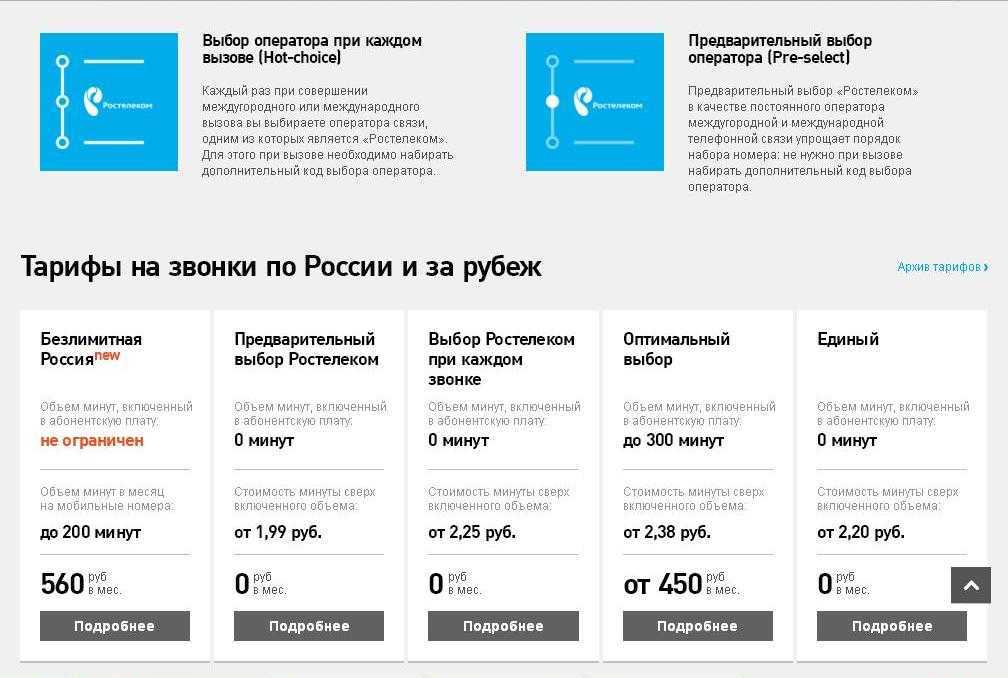
- необходимо просмотреть видео, изображение на компьютере, при условии, что он работает сообща с маршрутизатором, которым вы пользуетесь.
Если вы не поленитесь, то все действия, описанные выше не займут и 10 минут для настройки роутера и открытия его портов от провайдера Ростелеком.
Использование порта Kubernetes, TargetPort и NodePort — BMC Software
Блог DevOps
(Эта статья является частью нашего руководства по Kubernetes. Для навигации используйте меню справа.)
Конфигурации портов для служб Kubernetes
несколько различных конфигураций портов для сервисов Kubernetes:
- Порт предоставляет сервису Kubernetes указанный порт в кластере. Другие модули в кластере могут связываться с этим сервером через указанный порт.
- TargetPort — это порт, на который служба будет отправлять запросы, которые ваш модуль будет прослушивать.
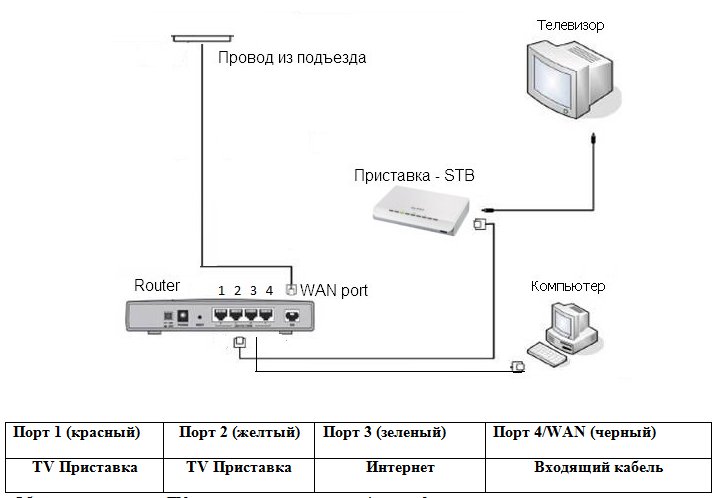 Ваше приложение в контейнере также должно прослушивать этот порт.
Ваше приложение в контейнере также должно прослушивать этот порт. - NodePort предоставляет сервис извне для кластера посредством IP-адреса целевых узлов и NodePort. NodePort — это параметр по умолчанию, если поле порта не указано.
Давайте посмотрим, как использовать эти порты в манифесте Kubernetes.
Использование порта, TargetPort и NodePort
apiVersion: v1 вид: сервис метаданные: имя: привет-мир спецификация: тип: NodePort селектор: приложение: привет мир порты: - протокол: TCP порт: 8080 целевой порт: 80 nodePort: 30036
В приведенных выше примерах служба hello-world будет открыта для внутренних приложений кластера через порт 8080 и извне для кластера по IP-адресу узла 30036. Она также будет пересылать запросы модулям с меткой «приложение: привет-мир» на порту 80.
Конфигурацию вышеуказанных параметров можно проверить с помощью команды:
$ kubectl описать службу hello-world
Создать под с nginx, на который служба будет пересылать запросы:
APIВерсия: v1 вид: стручок метаданные: имя: нгинкс этикетки: приложение: привет мир спецификация: контейнеры: - имя: nginx изображение: nginx порты: - containerPort: 80
Чтобы протестировать и продемонстрировать приведенную выше конфигурацию, мы можем создать модуль с контейнером Ubuntu для выполнения некоторых команд curl для проверки подключения.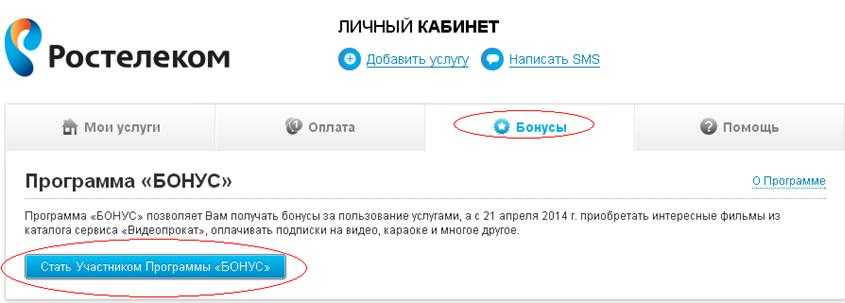
$ kubectl run -i --tty ubuntu --image=ubuntu --restart=Никогда -- sh
Из этого модуля выполните следующие команды:
Curl сервис на «порте», указанном в манифесте Kubernetes для сервиса.
$ curl hello-world:8080
Это доказывает, что скручивание службы Kubernetes на порту 80 перенаправляет запрос на наш модуль nginx, прослушивающий порт 80. ) вам нужно будет найти IP-адрес узла, на котором работает ваш модуль.
$ kubectl description pod nginx
Теперь вы можете свернуть IP-адрес узла и порт узла и получить доступ к контейнеру nginx, работающему за службой Kubernetes.
Дополнительные ресурсы
Чтобы узнать больше о Kubernetes, изучите следующие ресурсы:
- Руководство по Kubernetes с более чем 20 статьями и руководствами
- Блог BMC DevOps
- Состояние Kubernetes в 2020 г.0014
- Как eBay заново изобретает свои ИТ с помощью Kubernetes и программы реплатформинга
Эти сообщения являются моими собственными и не обязательно отражают позицию, стратегию или мнение BMC.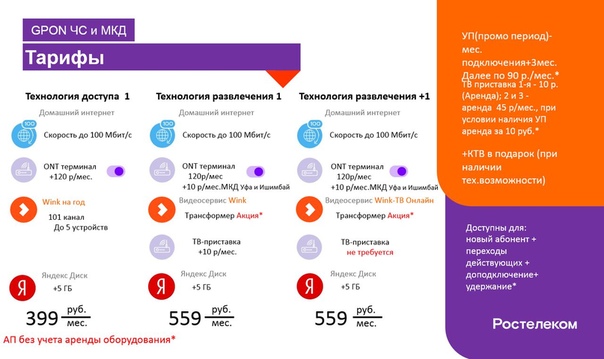
Видите ошибку или есть предложение? Пожалуйста, сообщите нам об этом по электронной почте [email protected]
Kubernetes
BMC приносит A-Game
BMC работает с 86% Forbes Global 50, а также с клиентами и партнерами по всему миру, чтобы создать свое будущее. Благодаря нашей истории инноваций, ведущим в отрасли решениям для автоматизации, управления операциями и услугами в сочетании с непревзойденной гибкостью мы помогаем организациям высвободить время и пространство, чтобы стать автономным цифровым предприятием, которое завоевывает возможности в будущем.
Узнайте больше о BMC ›
Вам также может понравиться
Об авторе
Дэн Меррон
Дэн Меррон — опытный консультант DevOps с опытом работы в частном, государственном и финансовом секторах, работающий с популярными контейнерами, инструментами автоматизации и скриптами. Вы можете посетить его веб-сайт или найти его на Github или LinkedIn.
Просмотреть все сообщения
Ростелеком Определение | Law Insider
-
означает место жительства студентов Университета или его колледжей, институтов или центров, поддерживаемое или признанное таковым Университетом;
-
означает любой назначенный генерирующий ресурс, принадлежащий, приобретенный или арендованный Сетевым заказчиком в соответствии с Тарифом на услуги передачи сетевой интеграции.
 Сетевые ресурсы не включают в себя какие-либо ресурсы или любую их часть, предназначенные для продажи третьим сторонам или иным образом не могущие быть востребованы для покрытия сетевой нагрузки Заказчика сети на непрерывной основе, за исключением целей выполнения обязательств по резерву. программа обмена.
Сетевые ресурсы не включают в себя какие-либо ресурсы или любую их часть, предназначенные для продажи третьим сторонам или иным образом не могущие быть востребованы для покрытия сетевой нагрузки Заказчика сети на непрерывной основе, за исключением целей выполнения обязательств по резерву. программа обмена. -
означает сеть(и) мобильной связи, через которую предоставляются Услуги InControl;
-
означает Службу охраны почв.
-
означает компанию или организацию, содействующую и/или предоставляющую транспортные услуги с использованием компьютера или цифрового приложения или платформы для соединения или подбора пассажиров с водителями за компенсацию или плату.
-
означает электронный перевод денежных средств в фунтах стерлингов в Великобритании в тот же день через автоматизированную платежную систему клиринговой палаты (CHAPS).
-
означает компанию, имеющую лицензию на управление сетью распределения электроэнергии в вашем районе.

-
означает Международный центр по урегулированию инвестиционных споров;
-
означает точку подключения линии или магистрали, включая линейную карту и соответствующее периферийное оборудование, на коммутаторе центральной станции, но не включает функции коммутатора. Порт служит аппаратным терминатором для линий или транковых устройств, подключенных к центральному коммутатору. Каждый линейный порт обычно связан с одним или несколькими телефонными номерами, которые служат сетевым адресом Заказчика.
-
означает службы, размещенные на сервере Microsoft, на которые Клиент подписывается в соответствии с настоящим Соглашением. Сюда не входят программное обеспечение и услуги, предоставляемые в соответствии с отдельными условиями лицензии.
-
означает стороннего поставщика энергии, заключившего Договор об оказании услуг TPS с Поставщиком услуг.
-
означает физическое лицо, которое удовлетворяет всем следующим требованиям:
-
означает общую долгосрочную дополнительную стоимость элемента.
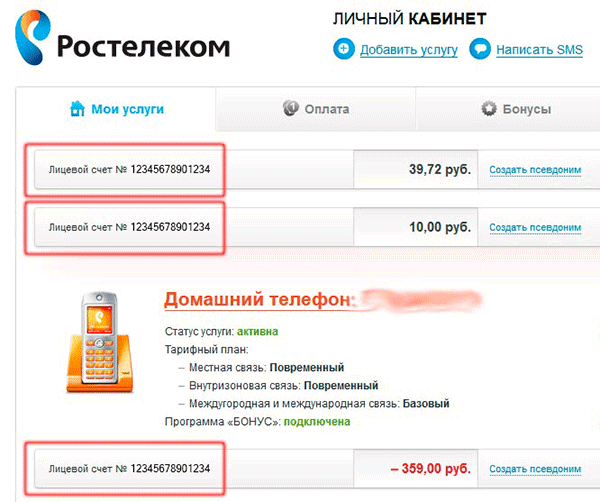
-
означает Национальный совет медицинских экспертов-остеопатов, организацию, которая готовит и проводит квалификационные экзамены для врачей-остеопатов.
-
означает коммутационное устройство в коммутируемой телекоммуникационной сети общего пользования, включая, помимо прочего:
-
означает общедоступную телекоммуникационную инфраструктуру, которая позволяет передавать сигналы между определенными сетевыми точками завершения по проводам, микроволнам, оптическим средствам или другими электромагнитными средствами;
-
означает клиента или потенциального клиента оператора системы передачи, а также самих операторов системы передачи в той мере, в какой это необходимо для выполнения ими своих функций в отношении передачи;
-
соответствует определению в законе.
-
или «Симметричная цифровая абонентская линия» — это технология передачи DSL в основной полосе частот, которая позволяет осуществлять двунаправленную передачу со скоростью от 160 кбит/с до 2,048 Мбит/с по одной паре.
 «VDSL» или «очень высокоскоростная цифровая абонентская линия» — это технология передачи в основной полосе частот DSL, которая позволяет передавать до 52 Мбит/с в нисходящем направлении (от центрального офиса к конечному пользователю) и до 2,3 Мбит/с в восходящем направлении цифрового сигнала (от Конечный пользователь-клиент в центральный офис). VDSL также может быть симметричным со скоростью 26 Мбит/с или другой комбинацией.
«VDSL» или «очень высокоскоростная цифровая абонентская линия» — это технология передачи в основной полосе частот DSL, которая позволяет передавать до 52 Мбит/с в нисходящем направлении (от центрального офиса к конечному пользователю) и до 2,3 Мбит/с в восходящем направлении цифрового сигнала (от Конечный пользователь-клиент в центральный офис). VDSL также может быть симметричным со скоростью 26 Мбит/с или другой комбинацией. -
означает лицо, которое использует услуги электронной обработки данных для доставки счетов и счетов-фактур своим клиентам в электронном виде.
-
означает системы передачи и, где применимо, коммутационное или маршрутизирующее оборудование и другие ресурсы, включая неактивные сетевые элементы, которые позволяют передавать и принимать сигналы по проводам, радио, оптическим или другим электромагнитным средствам;
-
означает физическое лицо, которое использует цифровую сеть компании транспортной сети для связи с водителем компании транспортной сети, которое обеспечивает заранее оговоренную транспортной компанией поездку водителю компании транспортной сети на личном автомобиле водителя компании транспортной сети между пунктами, выбранными Райдер транспортной сети.
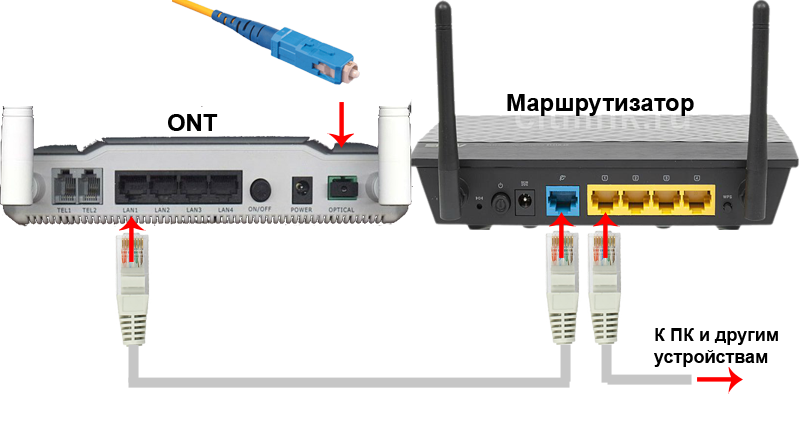
Learn more
- Режим otg в смартфоне что это
- Почему телефон самсунг не видит вай фай
- Как отвязать номер от удаленной страницы в вк
- Как очистить кэш вин 10
- Почему после перезагрузки компьютера сбивается время и дата
- L a noire не запускается
- Как зайти в биос виндовс 7 максимальная
- Как установить ватсап на компьютер без qr кода
- Плейлист для iptv player
- Что такое зело
- Подключить вайбер на 4 айфон
Как открыть порты на роутере Ростелеком — подробная инструкция
Один из самых популярных провайдеров в России имеет несколько моделей собственных роутеров. Точнее, их производством занимается другая компания, однако они разрабатываются именно для клиентов этого оператора. Довольно часто пользователи задаются вопросом о том, как можно открыть порты на таком оборудовании. Целей у этой процедуры может быть много, но алгоритм всегда один. Предлагаем подробно разобрать эту тему.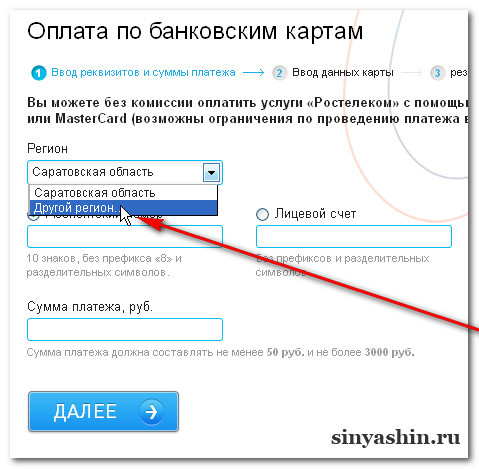
Что означают порты на роутере Ростелеком
Порт роутера — это так называемый модуль, куда поступают данные из сети Интернет. Довольно часто можно столкнуться с ситуацией, когда необходимо «пробросить» или открыть его. Это необходимо для того, чтобы подключить какую-либо программу со специальными требованиями (например, торрент-клиент), создать собственный сервер, куда смогут подключаться другие пользователи сети, выводить изображение с IP-камеры и многое другое.
Требуется это далеко не всегда. Но каждый пользователь может столкнуться с ситуацией, когда появится сообщение о необходимости открыть порт. Или же, например, не получится передавать данные в интернет через какую-то видеоигру. Соответствующая ошибка при этом не появится, но решение будет именно таким.
Как определить необходимый порт
Если появилась необходимость открыть порт на роутере Ростелекома, первым делом нужно определить, какой именно. Каждая программа использует собственный вход на роутер. И при невнимательности есть вероятность открыть не тот, который требуется. Для проверки нужного порта большинство пользователей используют самую эффективную и безопасную утилиту, которая предоставляется бесплатно разработчиками Microsoft.
И при невнимательности есть вероятность открыть не тот, который требуется. Для проверки нужного порта большинство пользователей используют самую эффективную и безопасную утилиту, которая предоставляется бесплатно разработчиками Microsoft.
Речь о программе TCPView. Скачать ее можно на безвозмездной обнове с официального сайта корпорации Microsoft по адресу: https://docs.microsoft.com/en-us/sysinternals/downloads/tcpview. Вес приложения составляет всего 285 Килобайт.
Стоит отметить, что на данном этапе вы уже должны знать, для какого приложения планируете открыть порт, и запустить его. Придерживайтесь следующего алгоритма:
- Откройте архив, скачанный с официального сайта Майкрософта.
- Найдите исполняемый файл под названием TCPView и запустите его.
- Разрешите приложению вносить изменения на устройстве, если появился такой запрос.
- Примите условия пользовательского соглашения с помощью кнопки Agree.
- На следующем этапе откроется таблица со всеми активными приложениями.
 Найдите нужное и посмотрите вход, который написан в колонке Remote Port.
Найдите нужное и посмотрите вход, который написан в колонке Remote Port.
Теперь вы знаете, какой из входов необходимо пробросить. Можно переходить непосредственно к процедуре.
Как изменить настройки роутера
Сегодня все современные роутеры, которые производятся компаний «Ростелеком» для клиентов, имеют примерно одинаковый интерфейс. Однако между моделями все-таки могут быть незначительные различия. Если в вашем случае интерфейс несколько отличается, то все равно придерживайтесь алгоритма — он будет одинаковый во всех случаях. Выполните следующие действия:
- Откройте любой браузер и зайдите в настройки роутера. Для этого в адресной строке введите IP «192.168.0.1». Важно отметить, что этот адрес может отличаться (192.168.1.1, 192.168.1.254 и др.). Поэтому лучше всего посмотреть нужную комбинацию на наклейке на задней части устройства.
- Далее необходимо авторизоваться. Чаще всего используется комбинация логина и пароля admin/admin.
 Опять же, она может быть другой. Это написано на той же наклейке сзади оборудования.
Опять же, она может быть другой. Это написано на той же наклейке сзади оборудования. - Войдя в интерфейс управления, перейдите в раздел «Приложение» и откройте меню «Список приложений».
- Здесь необходимо добавить новое приложение с помощью ссылки «Нажмите здесь для добавления приложения».
- На следующем этапе вводим параметры для нового приложения:
- Имя может быть любым по желанию.
- В качестве протокола выбираем TCP and UCP, поскольку так можно охватить больший диапазон портов.
- Во всех следующих пунктах вводим соответствующий порт, который необходимо открыть.
- Нажимаем «Добавить».
- Мы добавили приложение, для которого будем открывать порт, в список приложений. Но это еще не конец процедуры. Теперь необходимо перейти в меню «Перенаправление портов (список приложений)» в том же разделе. Здесь необходимо ввести только IP-адрес вашего компьютера внутри локальной сети. Если вы не знаете его, проделайте следующую процедуру:
- Сверните браузер и нажмите сочетание клавиш Win + R.

- В появившемся окне введите комбинацию cmd и нажмите «ОК».
- Появится командная строка Windows. Здесь необходимо отправить команду ipconfig.
- После этого появится много текста. Среди него необходимо найти строчки, где описывается DNS-сервер, IP-адреса, маска подсети и так далее.
- Сверните браузер и нажмите сочетание клавиш Win + R.
- Перенесите значение из строчки IPv4-адреса из командной строки в строку «LAN IP-адрес хоста» интерфейса управления роутером.
- Нажмите «Добавить». Можно повторить процедуру, если вы хотите открыть несколько портов.
На этом все. Осталось лишь проверить, правильно ли все сделано. Для этого стоит воспользоваться специальными сервисами или программами. К счастью, в интернете существует огромное количество таких инструментов на любой вкус. Как платных, так и бесплатных.
Как проверить порт
Рассмотрим наиболее популярный и простой инструмент, позволяющий проверить, открыт ли тот или иной порт на роутере. Для этого используется известный сервис 2ip.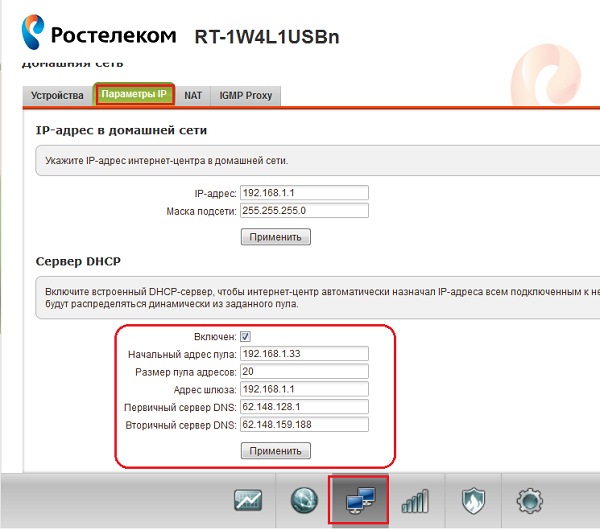 Выполните следующие действия:
Выполните следующие действия:
- Зайдите на официальный сайт по адресу: https://2ip.ru/.
- Выберите раздел «Проверка порта» в меню тестов.
- Введите номер проверяемого входа и нажмите «Проверить».
В течение нескольких секунд система отправит соответствующие запросы и выявит доступность порта.
Сервисы для проверки открытых портов
Существуют и другие инструменты для проверки открытых портов. Выделим список наиболее популярных из них:
- https://portscaner.ru/;
- https://hidemy.name/ru/port-scanner/;
- https://ivit.pro/services/avail-services/;
- https://free.proxy-sale.com/skaner-portov/;
- https://pentest-tools.com/network-vulnerability-scanning/tcp-port-scanner-online-nmap.
Все они одинаково эффективны и могут использоваться в случае, если основной способ недоступен.
Использование порта Kubernetes, TargetPort и NodePort — BMC Software
Блог DevOps
(Эта статья является частью нашего руководства по Kubernetes.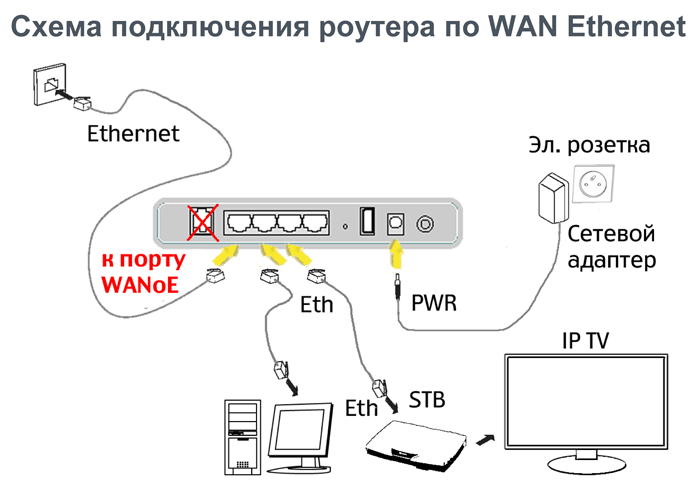 Для навигации используйте меню справа.)
Для навигации используйте меню справа.)
Конфигурации портов для служб Kubernetes
несколько различных конфигураций портов для сервисов Kubernetes:
- Порт предоставляет сервису Kubernetes указанный порт в кластере. Другие модули в кластере могут связываться с этим сервером через указанный порт.
- TargetPort — это порт, на который служба будет отправлять запросы, которые ваш модуль будет прослушивать. Ваше приложение в контейнере также должно прослушивать этот порт.
- NodePort предоставляет сервис извне для кластера посредством IP-адреса целевых узлов и NodePort. NodePort — это параметр по умолчанию, если поле порта не указано.
Давайте посмотрим, как использовать эти порты в манифесте Kubernetes.
Использование порта, TargetPort и NodePort
apiVersion: v1 вид: сервис метаданные: имя: привет-мир спецификация: тип: NodePort селектор: приложение: привет мир порты: - протокол: TCP порт: 8080 целевой порт: 80 nodePort: 30036
В приведенных выше примерах служба hello-world будет открыта для внутренних приложений кластера через порт 8080 и извне для кластера по IP-адресу узла 30036. Она также будет пересылать запросы модулям с меткой «приложение: привет-мир» на порту 80.
Она также будет пересылать запросы модулям с меткой «приложение: привет-мир» на порту 80.
Конфигурацию вышеуказанных параметров можно проверить с помощью команды:
$ kubectl описать службу hello-world
Создать под с nginx, на который служба будет пересылать запросы:
APIВерсия: v1 вид: стручок метаданные: имя: нгинкс этикетки: приложение: привет мир спецификация: контейнеры: - имя: nginx изображение: nginx порты: - containerPort: 80
Чтобы протестировать и продемонстрировать приведенную выше конфигурацию, мы можем создать модуль с контейнером Ubuntu для выполнения некоторых команд curl для проверки подключения.
$ kubectl run -i --tty ubuntu --image=ubuntu --restart=Никогда -- sh
Из этого модуля выполните следующие команды:
Curl сервис на «порте», указанном в манифесте Kubernetes для сервиса.
$ curl hello-world:8080
Это доказывает, что скручивание службы Kubernetes на порту 80 перенаправляет запрос на наш модуль nginx, прослушивающий порт 80. ) вам нужно будет найти IP-адрес узла, на котором работает ваш модуль.
) вам нужно будет найти IP-адрес узла, на котором работает ваш модуль.
$ kubectl description pod nginx
Теперь вы можете свернуть IP-адрес узла и порт узла и получить доступ к контейнеру nginx, работающему за службой Kubernetes.
Дополнительные ресурсы
Чтобы узнать больше о Kubernetes, изучите следующие ресурсы:
- Руководство по Kubernetes с более чем 20 статьями и руководствами
- Блог BMC DevOps
- Состояние Kubernetes в 2020 г.0014
- Как eBay заново изобретает свои ИТ с помощью Kubernetes и программы реплатформинга
Эти сообщения являются моими собственными и не обязательно отражают позицию, стратегию или мнение BMC.
Видите ошибку или есть предложение? Пожалуйста, сообщите нам об этом по электронной почте [email protected]
Kubernetes
BMC приносит A-Game
BMC работает с 86% Forbes Global 50, а также с клиентами и партнерами по всему миру, чтобы создать свое будущее. Благодаря нашей истории инноваций, ведущим в отрасли решениям для автоматизации, управления операциями и услугами в сочетании с непревзойденной гибкостью мы помогаем организациям высвободить время и пространство, чтобы стать автономным цифровым предприятием, которое завоевывает возможности в будущем.
Благодаря нашей истории инноваций, ведущим в отрасли решениям для автоматизации, управления операциями и услугами в сочетании с непревзойденной гибкостью мы помогаем организациям высвободить время и пространство, чтобы стать автономным цифровым предприятием, которое завоевывает возможности в будущем.
Узнайте больше о BMC ›
Вам также может понравиться
Об авторе
Дэн Меррон
Дэн Меррон — опытный консультант DevOps с опытом работы в частном, государственном и финансовом секторах, работающий с популярными контейнерами, инструментами автоматизации и скриптами. Вы можете посетить его веб-сайт или найти его на Github или LinkedIn.
Просмотреть все сообщения
Ростелеком Определение | Law Insider
-
означает место жительства студентов Университета или его колледжей, институтов или центров, поддерживаемое или признанное таковым Университетом;
-
означает любой назначенный генерирующий ресурс, принадлежащий, приобретенный или арендованный Сетевым заказчиком в соответствии с Тарифом на услуги передачи сетевой интеграции.
 Сетевые ресурсы не включают в себя какие-либо ресурсы или любую их часть, предназначенные для продажи третьим сторонам или иным образом не могущие быть востребованы для покрытия сетевой нагрузки Заказчика сети на непрерывной основе, за исключением целей выполнения обязательств по резерву. программа обмена.
Сетевые ресурсы не включают в себя какие-либо ресурсы или любую их часть, предназначенные для продажи третьим сторонам или иным образом не могущие быть востребованы для покрытия сетевой нагрузки Заказчика сети на непрерывной основе, за исключением целей выполнения обязательств по резерву. программа обмена. -
означает сеть(и) мобильной связи, через которую предоставляются Услуги InControl;
-
означает Службу охраны почв.
-
означает компанию или организацию, содействующую и/или предоставляющую транспортные услуги с использованием компьютера или цифрового приложения или платформы для соединения или подбора пассажиров с водителями за компенсацию или плату.
-
означает электронный перевод денежных средств в фунтах стерлингов в Великобритании в тот же день через автоматизированную платежную систему клиринговой палаты (CHAPS).
-
означает компанию, имеющую лицензию на управление сетью распределения электроэнергии в вашем районе.

-
означает Международный центр по урегулированию инвестиционных споров;
-
означает точку подключения линии или магистрали, включая линейную карту и соответствующее периферийное оборудование, на коммутаторе центральной станции, но не включает функции коммутатора. Порт служит аппаратным терминатором для линий или транковых устройств, подключенных к центральному коммутатору. Каждый линейный порт обычно связан с одним или несколькими телефонными номерами, которые служат сетевым адресом Заказчика.
-
означает службы, размещенные на сервере Microsoft, на которые Клиент подписывается в соответствии с настоящим Соглашением. Сюда не входят программное обеспечение и услуги, предоставляемые в соответствии с отдельными условиями лицензии.
-
означает стороннего поставщика энергии, заключившего Договор об оказании услуг TPS с Поставщиком услуг.
-
означает физическое лицо, которое удовлетворяет всем следующим требованиям:
-
означает общую долгосрочную дополнительную стоимость элемента.
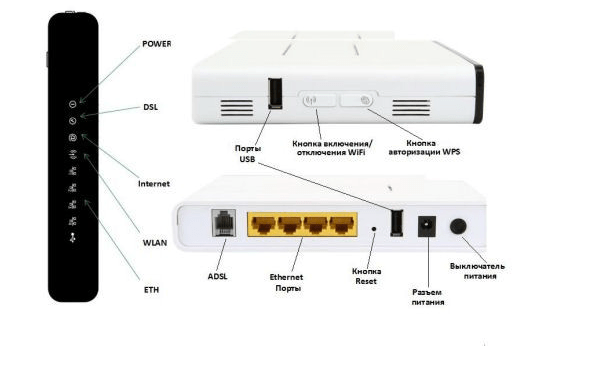
-
означает Национальный совет медицинских экспертов-остеопатов, организацию, которая готовит и проводит квалификационные экзамены для врачей-остеопатов.
-
означает коммутационное устройство в коммутируемой телекоммуникационной сети общего пользования, включая, помимо прочего:
-
означает общедоступную телекоммуникационную инфраструктуру, которая позволяет передавать сигналы между определенными сетевыми точками завершения по проводам, микроволнам, оптическим средствам или другими электромагнитными средствами;
-
означает клиента или потенциального клиента оператора системы передачи, а также самих операторов системы передачи в той мере, в какой это необходимо для выполнения ими своих функций в отношении передачи;
-
соответствует определению в законе.
-
или «Симметричная цифровая абонентская линия» — это технология передачи DSL в основной полосе частот, которая позволяет осуществлять двунаправленную передачу со скоростью от 160 кбит/с до 2,048 Мбит/с по одной паре.
 «VDSL» или «очень высокоскоростная цифровая абонентская линия» — это технология передачи DSL в основной полосе частот, которая позволяет передавать цифровой сигнал со скоростью до 52 Мбит/с в нисходящем направлении (от центрального офиса к конечному пользователю) и до 2,3 Мбит/с в восходящем направлении цифрового сигнала (от Конечный пользователь-клиент в центральный офис). VDSL также может быть симметричным со скоростью 26 Мбит/с или другой комбинацией.
«VDSL» или «очень высокоскоростная цифровая абонентская линия» — это технология передачи DSL в основной полосе частот, которая позволяет передавать цифровой сигнал со скоростью до 52 Мбит/с в нисходящем направлении (от центрального офиса к конечному пользователю) и до 2,3 Мбит/с в восходящем направлении цифрового сигнала (от Конечный пользователь-клиент в центральный офис). VDSL также может быть симметричным со скоростью 26 Мбит/с или другой комбинацией. -
означает лицо, которое использует услуги электронной обработки данных для доставки счетов и счетов-фактур своим клиентам в электронном виде.
-
означает системы передачи и, где применимо, коммутационное или маршрутизирующее оборудование и другие ресурсы, включая неактивные сетевые элементы, которые позволяют передавать и принимать сигналы по проводам, радио, оптическим или другим электромагнитным средствам;
-
означает физическое лицо, которое использует цифровую сеть компании транспортной сети для связи с водителем компании транспортной сети, которое обеспечивает заранее оговоренную транспортной компанией поездку водителю компании транспортной сети на личном автомобиле водителя компании транспортной сети между пунктами, выбранными Райдер транспортной сети.

Learn more
- Режим otg в смартфоне что это
- Почему телефон самсунг не видит вай фай
- Как отвязать номер от удаленной страницы в вк
- Как очистить кэш вин 10
- Почему после перезагрузки компьютера сбивается время и дата
- L a noire не запускается
- Как зайти в биос виндовс 7 максимальная
- Как установить ватсап на компьютер без qr кода
- Плейлист для iptv player
- Что такое зело
- Подключить вайбер на 4 айфон
Как открыть порты на роутере Ростелеком — подробная инструкция
Один из самых популярных провайдеров в России имеет несколько моделей собственных роутеров. Точнее, их производством занимается другая компания, однако они разрабатываются именно для клиентов этого оператора. Довольно часто пользователи задаются вопросом о том, как можно открыть порты на таком оборудовании. Целей у этой процедуры может быть много, но алгоритм всегда один. Предлагаем подробно разобрать эту тему.
Предлагаем подробно разобрать эту тему.
Что означают порты на роутере Ростелеком
Порт роутера — это так называемый модуль, куда поступают данные из сети Интернет. Довольно часто можно столкнуться с ситуацией, когда необходимо «пробросить» или открыть его. Это необходимо для того, чтобы подключить какую-либо программу со специальными требованиями (например, торрент-клиент), создать собственный сервер, куда смогут подключаться другие пользователи сети, выводить изображение с IP-камеры и многое другое.
Требуется это далеко не всегда. Но каждый пользователь может столкнуться с ситуацией, когда появится сообщение о необходимости открыть порт. Или же, например, не получится передавать данные в интернет через какую-то видеоигру. Соответствующая ошибка при этом не появится, но решение будет именно таким.
Как определить необходимый порт
Если появилась необходимость открыть порт на роутере Ростелекома, первым делом нужно определить, какой именно. Каждая программа использует собственный вход на роутер. И при невнимательности есть вероятность открыть не тот, который требуется. Для проверки нужного порта большинство пользователей используют самую эффективную и безопасную утилиту, которая предоставляется бесплатно разработчиками Microsoft.
И при невнимательности есть вероятность открыть не тот, который требуется. Для проверки нужного порта большинство пользователей используют самую эффективную и безопасную утилиту, которая предоставляется бесплатно разработчиками Microsoft.
Речь о программе TCPView. Скачать ее можно на безвозмездной обнове с официального сайта корпорации Microsoft по адресу: https://docs.microsoft.com/en-us/sysinternals/downloads/tcpview. Вес приложения составляет всего 285 Килобайт.
Стоит отметить, что на данном этапе вы уже должны знать, для какого приложения планируете открыть порт, и запустить его. Придерживайтесь следующего алгоритма:
- Откройте архив, скачанный с официального сайта Майкрософта.
- Найдите исполняемый файл под названием TCPView и запустите его.
- Разрешите приложению вносить изменения на устройстве, если появился такой запрос.
- Примите условия пользовательского соглашения с помощью кнопки Agree.
- На следующем этапе откроется таблица со всеми активными приложениями.
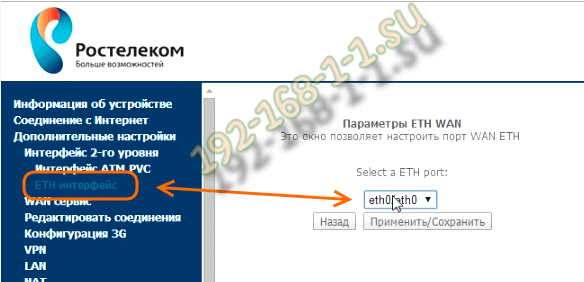 Найдите нужное и посмотрите вход, который написан в колонке Remote Port.
Найдите нужное и посмотрите вход, который написан в колонке Remote Port.
Теперь вы знаете, какой из входов необходимо пробросить. Можно переходить непосредственно к процедуре.
Как изменить настройки роутера
Сегодня все современные роутеры, которые производятся компаний «Ростелеком» для клиентов, имеют примерно одинаковый интерфейс. Однако между моделями все-таки могут быть незначительные различия. Если в вашем случае интерфейс несколько отличается, то все равно придерживайтесь алгоритма — он будет одинаковый во всех случаях. Выполните следующие действия:
- Откройте любой браузер и зайдите в настройки роутера. Для этого в адресной строке введите IP «192.168.0.1». Важно отметить, что этот адрес может отличаться (192.168.1.1, 192.168.1.254 и др.). Поэтому лучше всего посмотреть нужную комбинацию на наклейке на задней части устройства.
- Далее необходимо авторизоваться. Чаще всего используется комбинация логина и пароля admin/admin.
 Опять же, она может быть другой. Это написано на той же наклейке сзади оборудования.
Опять же, она может быть другой. Это написано на той же наклейке сзади оборудования. - Войдя в интерфейс управления, перейдите в раздел «Приложение» и откройте меню «Список приложений».
- Здесь необходимо добавить новое приложение с помощью ссылки «Нажмите здесь для добавления приложения».
- На следующем этапе вводим параметры для нового приложения:
- Имя может быть любым по желанию.
- В качестве протокола выбираем TCP and UCP, поскольку так можно охватить больший диапазон портов.
- Во всех следующих пунктах вводим соответствующий порт, который необходимо открыть.
- Нажимаем «Добавить».
- Мы добавили приложение, для которого будем открывать порт, в список приложений. Но это еще не конец процедуры. Теперь необходимо перейти в меню «Перенаправление портов (список приложений)» в том же разделе. Здесь необходимо ввести только IP-адрес вашего компьютера внутри локальной сети. Если вы не знаете его, проделайте следующую процедуру:
- Сверните браузер и нажмите сочетание клавиш Win + R.

- В появившемся окне введите комбинацию cmd и нажмите «ОК».
- Появится командная строка Windows. Здесь необходимо отправить команду ipconfig.
- После этого появится много текста. Среди него необходимо найти строчки, где описывается DNS-сервер, IP-адреса, маска подсети и так далее.
- Сверните браузер и нажмите сочетание клавиш Win + R.
- Перенесите значение из строчки IPv4-адреса из командной строки в строку «LAN IP-адрес хоста» интерфейса управления роутером.
- Нажмите «Добавить». Можно повторить процедуру, если вы хотите открыть несколько портов.
На этом все. Осталось лишь проверить, правильно ли все сделано. Для этого стоит воспользоваться специальными сервисами или программами. К счастью, в интернете существует огромное количество таких инструментов на любой вкус. Как платных, так и бесплатных.
Как проверить порт
Рассмотрим наиболее популярный и простой инструмент, позволяющий проверить, открыт ли тот или иной порт на роутере. Для этого используется известный сервис 2ip.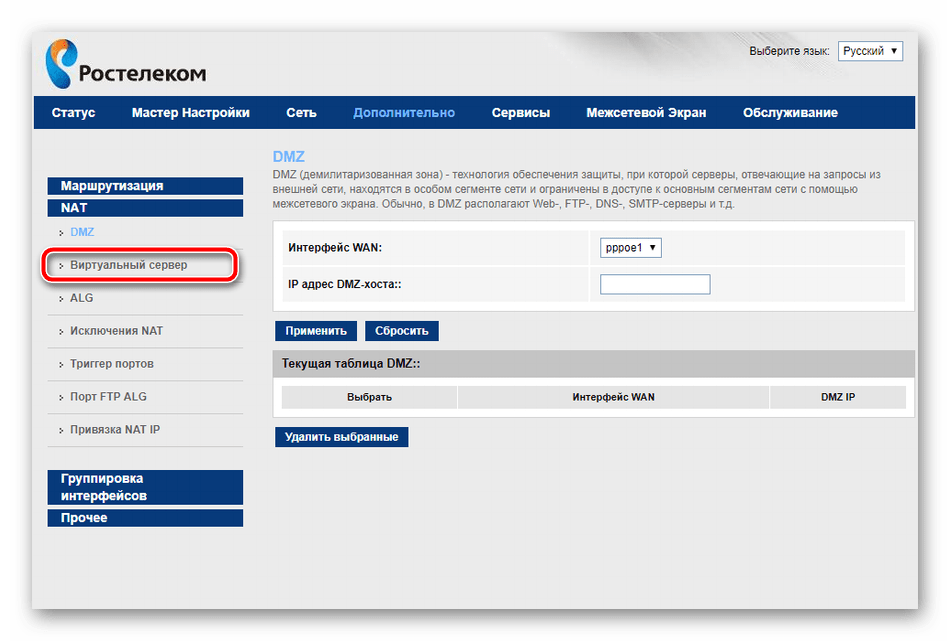 Выполните следующие действия:
Выполните следующие действия:
- Зайдите на официальный сайт по адресу: https://2ip.ru/.
- Выберите раздел «Проверка порта» в меню тестов.
- Введите номер проверяемого входа и нажмите «Проверить».
В течение нескольких секунд система отправит соответствующие запросы и выявит доступность порта.
Сервисы для проверки открытых портов
Существуют и другие инструменты для проверки открытых портов. Выделим список наиболее популярных из них:
- https://portscaner.ru/;
- https://hidemy.name/ru/port-scanner/;
- https://ivit.pro/services/avail-services/;
- https://free.proxy-sale.com/skaner-portov/;
- https://pentest-tools.com/network-vulnerability-scanning/tcp-port-scanner-online-nmap.
Все они одинаково эффективны и могут использоваться в случае, если основной способ недоступен.
Использование порта Kubernetes, TargetPort и NodePort — BMC Software
Блог DevOps (Эта статья является частью нашего руководства по Kubernetes.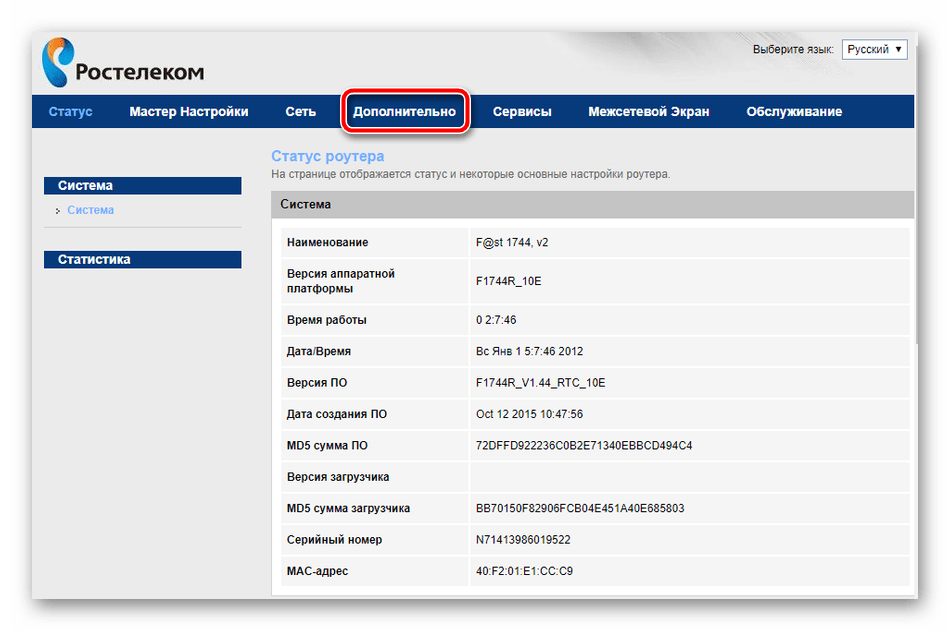 Для навигации используйте меню справа.)
Для навигации используйте меню справа.)
Конфигурации портов для служб Kubernetes
В Kubernetes несколько различных конфигураций портов для сервисов Kubernetes:
- Порт предоставляет сервису Kubernetes указанный порт в кластере. Другие модули в кластере могут связываться с этим сервером через указанный порт.
- TargetPort — это порт, на который служба будет отправлять запросы, которые ваш модуль будет прослушивать. Ваше приложение в контейнере также должно прослушивать этот порт.
- NodePort предоставляет сервис извне для кластера посредством IP-адреса целевых узлов и NodePort. NodePort — это параметр по умолчанию, если поле порта не указано.
Давайте посмотрим, как использовать эти порты в манифесте Kubernetes.
Использование порта, TargetPort и NodePort
apiVersion: v1 вид: сервис метаданные: имя: привет-мир спецификация: тип: NodePort селектор: приложение: привет мир порты: - протокол: TCP порт: 8080 целевой порт: 80 nodePort: 30036
В приведенных выше примерах служба hello-world будет открыта для внутренних приложений кластера через порт 8080 и извне для кластера по IP-адресу узла на 30036. Она также будет пересылать запросы модулям с меткой «приложение: привет-мир» на порту 80.
Она также будет пересылать запросы модулям с меткой «приложение: привет-мир» на порту 80.
Конфигурацию вышеуказанных параметров можно проверить с помощью команды:
$ kubectl описать службу hello-world
Создать под с nginx, на который служба будет пересылать запросы:
APIВерсия: v1 вид: стручок метаданные: имя: нгинкс этикетки: приложение: привет мир спецификация: контейнеры: - имя: nginx изображение: nginx порты: - containerPort: 80
Чтобы протестировать и продемонстрировать приведенную выше конфигурацию, мы можем создать модуль с контейнером Ubuntu для выполнения некоторых команд curl для проверки подключения.
$ kubectl run -i --tty ubuntu --image=ubuntu --restart=Никогда -- sh
Из этого модуля выполните следующие команды:
Curl сервис на «порте», указанном в манифесте Kubernetes для сервиса.
$ curl hello-world:8080
Это доказывает, что скручивание службы Kubernetes на порту 80 перенаправляет запрос на наш модуль nginx, прослушивающий порт 80.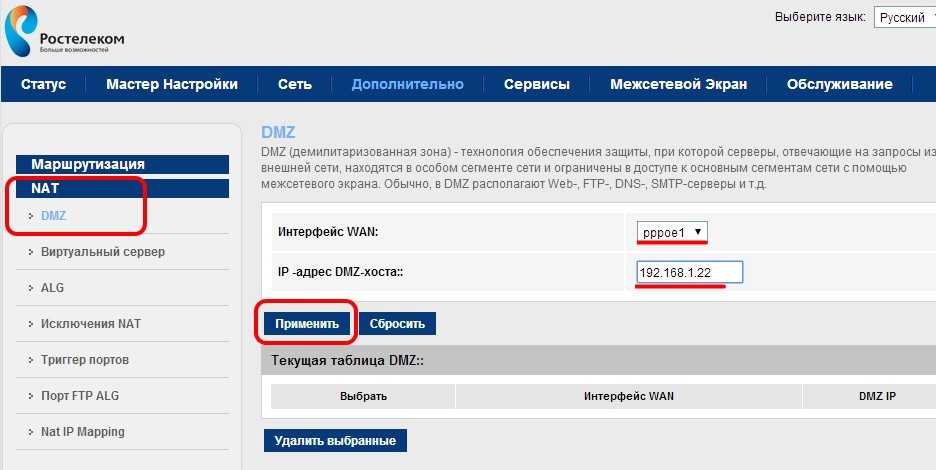 ) вам нужно будет найти IP-адрес узла, на котором работает ваш модуль.
) вам нужно будет найти IP-адрес узла, на котором работает ваш модуль.
$ kubectl description pod nginx
Теперь вы можете свернуть IP-адрес узла и порт узла и получить доступ к контейнеру nginx, работающему за службой Kubernetes.
Дополнительные ресурсы
Чтобы узнать больше о Kubernetes, изучите следующие ресурсы:
- Руководство по Kubernetes с более чем 20 статьями и учебными пособиями
- Блог BMC DevOps
- Состояние Kubernetes в 2020 г.0014
- Как eBay заново изобретает свои ИТ с помощью Kubernetes и программы реплатформинга
Эти сообщения являются моими собственными и не обязательно отражают позицию, стратегию или мнение BMC.
Видите ошибку или есть предложение? Пожалуйста, сообщите нам об этом по электронной почте [email protected].
Kubernetes
BMC приносит A-Game
BMC работает с 86% Forbes Global 50, а также с клиентами и партнерами по всему миру, чтобы создать свое будущее.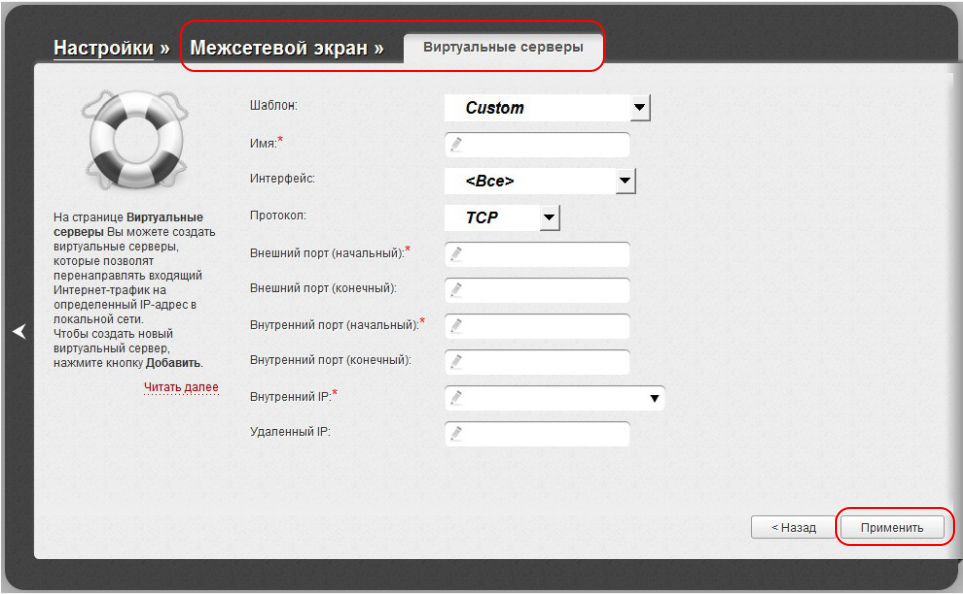 Благодаря нашей истории инноваций, ведущим в отрасли решениям для автоматизации, управления операциями и услугами в сочетании с непревзойденной гибкостью мы помогаем организациям высвободить время и пространство, чтобы стать автономным цифровым предприятием, которое завоевывает возможности в будущем.
Благодаря нашей истории инноваций, ведущим в отрасли решениям для автоматизации, управления операциями и услугами в сочетании с непревзойденной гибкостью мы помогаем организациям высвободить время и пространство, чтобы стать автономным цифровым предприятием, которое завоевывает возможности в будущем.
Узнайте больше о BMC ›
Вам также может понравиться
Об авторе
Дэн Меррон
Дэн Меррон — опытный консультант DevOps с опытом работы в частном, государственном и финансовом секторах, работающий с популярными контейнерами, инструментами автоматизации и скриптами. Вы можете посетить его веб-сайт или найти его на Github или LinkedIn.
Просмотреть все сообщения
Ростелеком Определение | Law Insider
-
означает место жительства студентов Университета или его колледжей, институтов или центров, поддерживаемое или признанное таковым Университетом;
-
означает любой назначенный генерирующий ресурс, принадлежащий, приобретенный или арендованный Сетевым заказчиком в соответствии с Тарифом на услуги передачи по сетевой интеграции.
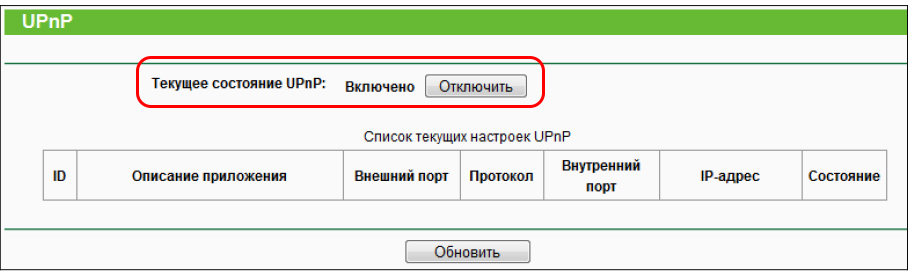 Сетевые ресурсы не включают в себя какие-либо ресурсы или любую их часть, предназначенные для продажи третьим сторонам или иным образом не могущие быть использованы для удовлетворения сетевой нагрузки Заказчика сети на непрерывной основе, за исключением целей выполнения обязательств по резерву. программа обмена.
Сетевые ресурсы не включают в себя какие-либо ресурсы или любую их часть, предназначенные для продажи третьим сторонам или иным образом не могущие быть использованы для удовлетворения сетевой нагрузки Заказчика сети на непрерывной основе, за исключением целей выполнения обязательств по резерву. программа обмена. -
означает сеть(и) мобильной связи, через которую предоставляются Услуги InControl;
-
означает Службу охраны почв.
-
означает компанию или организацию, содействующую и/или предоставляющую транспортные услуги с использованием компьютера или цифрового приложения или платформы для соединения или подбора пассажиров с водителями за компенсацию или плату.
-
означает электронный перевод денежных средств в фунтах стерлингов в Великобритании в тот же день через автоматизированную платежную систему клиринговой палаты (CHAPS).
-
означает компанию, имеющую лицензию на управление сетью распределения электроэнергии в вашем районе.
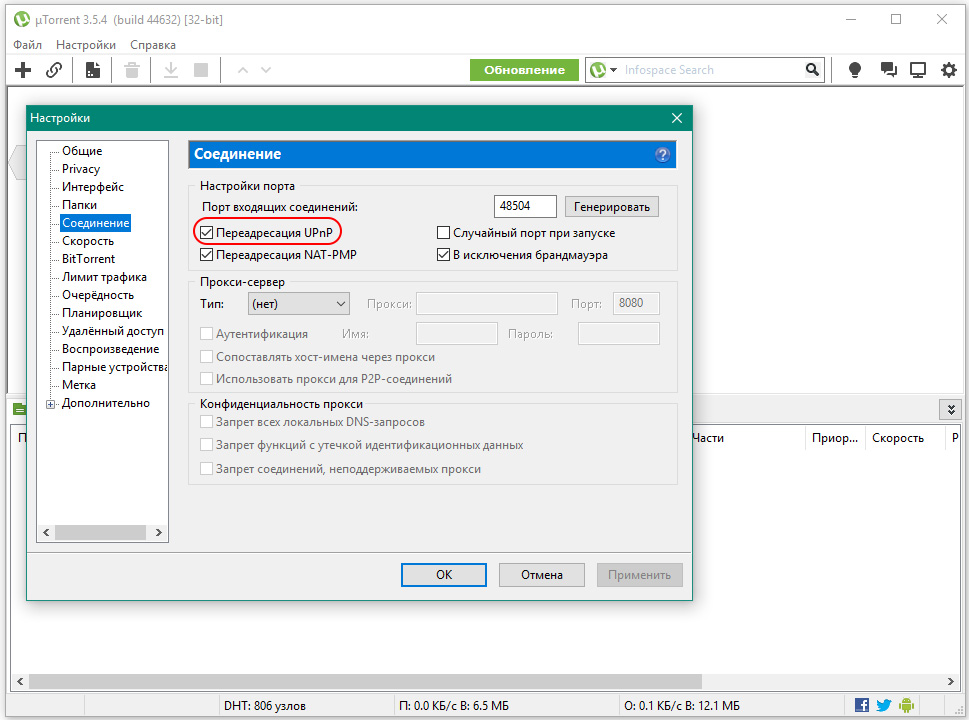
-
означает Международный центр по урегулированию инвестиционных споров;
-
означает точку подключения линии или магистрали, включая линейную карту и соответствующее периферийное оборудование, на коммутаторе центральной станции, но не включает функции коммутатора. Порт служит аппаратным терминатором для линий или транковых устройств, подключенных к центральному коммутатору. Каждый линейный порт обычно связан с одним или несколькими телефонными номерами, которые служат сетевым адресом Заказчика.
-
означает службы, размещенные на сервере Microsoft, на которые Клиент подписывается в соответствии с настоящим Соглашением. Сюда не входят программное обеспечение и услуги, предоставляемые в соответствии с отдельными условиями лицензии.
-
означает стороннего поставщика энергии, заключившего Договор об оказании услуг TPS с Поставщиком услуг.
-
означает физическое лицо, которое удовлетворяет всем следующим требованиям:
-
означает общую долгосрочную дополнительную стоимость элемента.

-
означает Национальный совет медицинских экспертов-остеопатов, организацию, которая готовит и проводит квалификационные экзамены для врачей-остеопатов.
-
означает коммутационное устройство в коммутируемой телекоммуникационной сети общего пользования, включая, но не ограничиваясь:
-
означает общедоступную телекоммуникационную инфраструктуру, которая позволяет передавать сигналы между определенными оконечными точками сети по проводам, микроволнами, оптическими средствами или другими электромагнитными средствами;
-
означает клиента или потенциального клиента оператора системы передачи, а также самих операторов системы передачи в той мере, в какой это необходимо для выполнения ими своих функций в отношении передачи;
-
соответствует определению в законе.
-
или «Симметричная цифровая абонентская линия» — это технология передачи DSL в основной полосе частот, которая позволяет осуществлять двунаправленную передачу со скоростью от 160 кбит/с до 2,048 Мбит/с по одной паре.
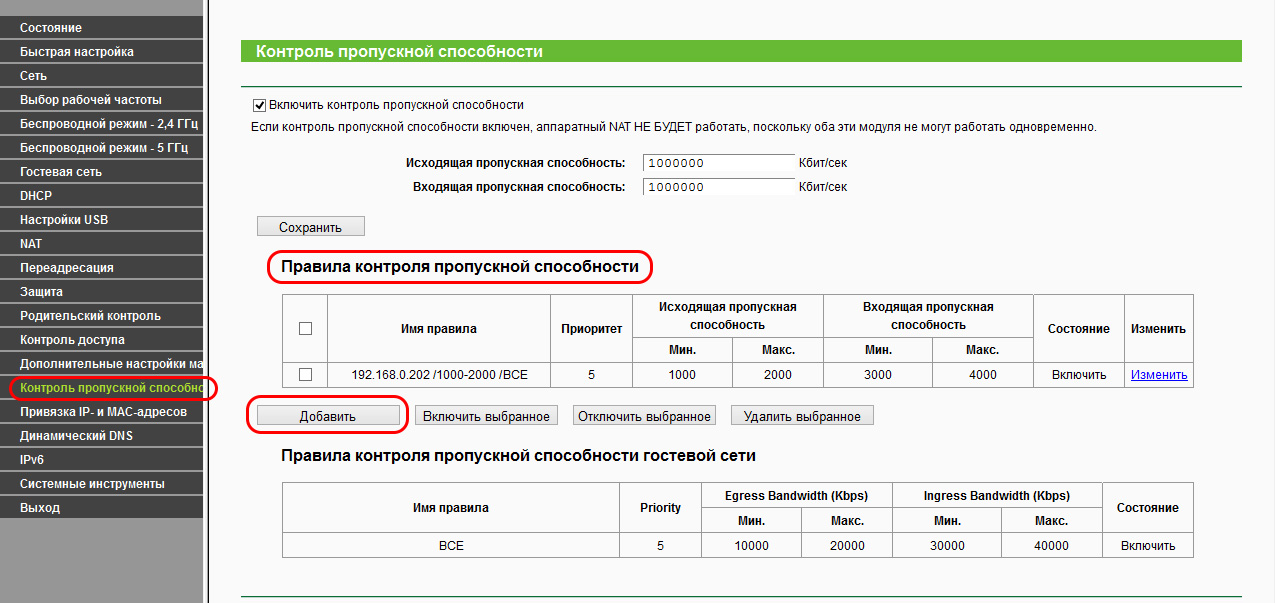 «VDSL» или «очень высокоскоростная цифровая абонентская линия» — это технология передачи в основной полосе частот DSL, которая позволяет передавать до 52 Мбит/с в нисходящем направлении (от центрального офиса к конечному пользователю) и до 2,3 Мбит/с в восходящем направлении цифрового сигнала (от Конечный пользователь-клиент в центральный офис). VDSL также может быть симметричным со скоростью 26 Мбит/с или другой комбинацией.
«VDSL» или «очень высокоскоростная цифровая абонентская линия» — это технология передачи в основной полосе частот DSL, которая позволяет передавать до 52 Мбит/с в нисходящем направлении (от центрального офиса к конечному пользователю) и до 2,3 Мбит/с в восходящем направлении цифрового сигнала (от Конечный пользователь-клиент в центральный офис). VDSL также может быть симметричным со скоростью 26 Мбит/с или другой комбинацией. -
означает лицо, которое использует услуги электронной обработки данных для доставки счетов и счетов-фактур своим клиентам в электронном виде.
-
означает системы передачи и, где применимо, коммутационное или маршрутизирующее оборудование и другие ресурсы, включая неактивные сетевые элементы, которые позволяют передавать и принимать сигналы по проводам, радио, оптическим или другим электромагнитным средствам;
-
означает физическое лицо, которое использует цифровую сеть компании транспортной сети для связи с водителем компании транспортной сети, которое обеспечивает заранее оговоренную транспортной компанией поездку водителю компании транспортной сети на личном автомобиле водителя компании транспортной сети между пунктами, выбранными Райдер транспортной сети.